Mouvement du titre
Vous pouvez utiliser les paramètres affichés sur la page Motion du panneau Titre pour définir la position de votre texte. Avec l’ajout d’images clés, vous pouvez ajouter des mouvements précis afin de modifier la position du texte au fil du temps, y compris des mouvements de rotation, d’inclinaison et de biseau.
Pour chaque calque de votre titre, vous pouvez choisir d’appliquer le mouvement aux lignes, mots ou lettres individuels de votre titre.
Préréglages existants
La page Préréglages existants fournit également des options de mouvement sous la forme de routines d’animation prédéfinies. Par exemple, les préréglages comprennent les effets de frappe, de défilement ou de rebond du texte. Les motions (mouvements) sont répartis en trois catégories :
• Entrer : un motion d’entrée contrôle l’arrivée du calque de titre, sa première apparition dans le titre en cours.
• Emphase : un motion d’emphase garde l’attention du public concentrée sur le contenu d'un calque de titre en lui donnant de l'attrait durant son affichage à l'écran.
• Quitter : un motion de sortie reprend le calque de titre et termine son cycle de vie.
Chaque calque peut contenir un motion de chaque type.
Remarque : les préréglages Entrer et Quitter ont souvent des paires correspondantes dans l’éventualité où vous souhaiteriez appliquer un effet cohérent.
1 Sur le plan de montage, double-cliquez sur le titre que vous souhaitez modifier.
2 Dans le panneau Titre, cliquez sur l’onglet Motion afin de vous assurer que la page Texte est affichée.
3 Dans la liste des Calques, sélectionnez un calque.
4 Si vous choisissez un calque de texte, sélectionnez l’élément à affecter en cliquant sur l’un des boutons suivants :
• Calque
• Ligne
• Mot
• Lettre
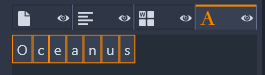
5 Si plusieurs unités existent pour l’élément que vous choisissez (par exemple, Lettre), dans le champ de texte, cliquez sur l’élément spécifique à modifier.
6 Définissez les valeurs souhaitées pour les paramètres Position, la Rotation, Pivoter, Mise à l’échelle et Opacité, en ajoutant des images clés dans la zone Imagé clé aux positions de timecode voulues.
1 Sur le plan de montage, double-cliquez sur le titre que vous souhaitez modifier.
2 Dans le panneau Titre, cliquez sur l'onglet Préréglages existants.
3 Dans la liste des Calques, sélectionnez un calque.
4 Dans la zone Entrer, cliquez sur Sélectionnez un préréglage.
5 Déplacez le pointeur de la souris sur les miniatures afin de prévisualiser l’animation dans le panneau Lecteur.
6 Cliquez pour appliquer le préréglage.
7 Répétez les étapes 5 et 6 pour les composants Emphase et Quitter.
8 Vous pouvez utiliser la zone du plan de montage du préréglage pour ajuster la durée de chaque effet de mouvement dans le clip, ainsi que la durée totale des effets de mouvement.
Si vous souhaitez supprimer le mouvement appliqué avec un préréglage existant, dans la zone du plan de montage du préréglage (à gauche de l’aperçu), cliquez avec le bouton droit de la souris et choisissez Motions et, dans le sous-menu, sélectionnez le mouvement que vous souhaitez supprimer.